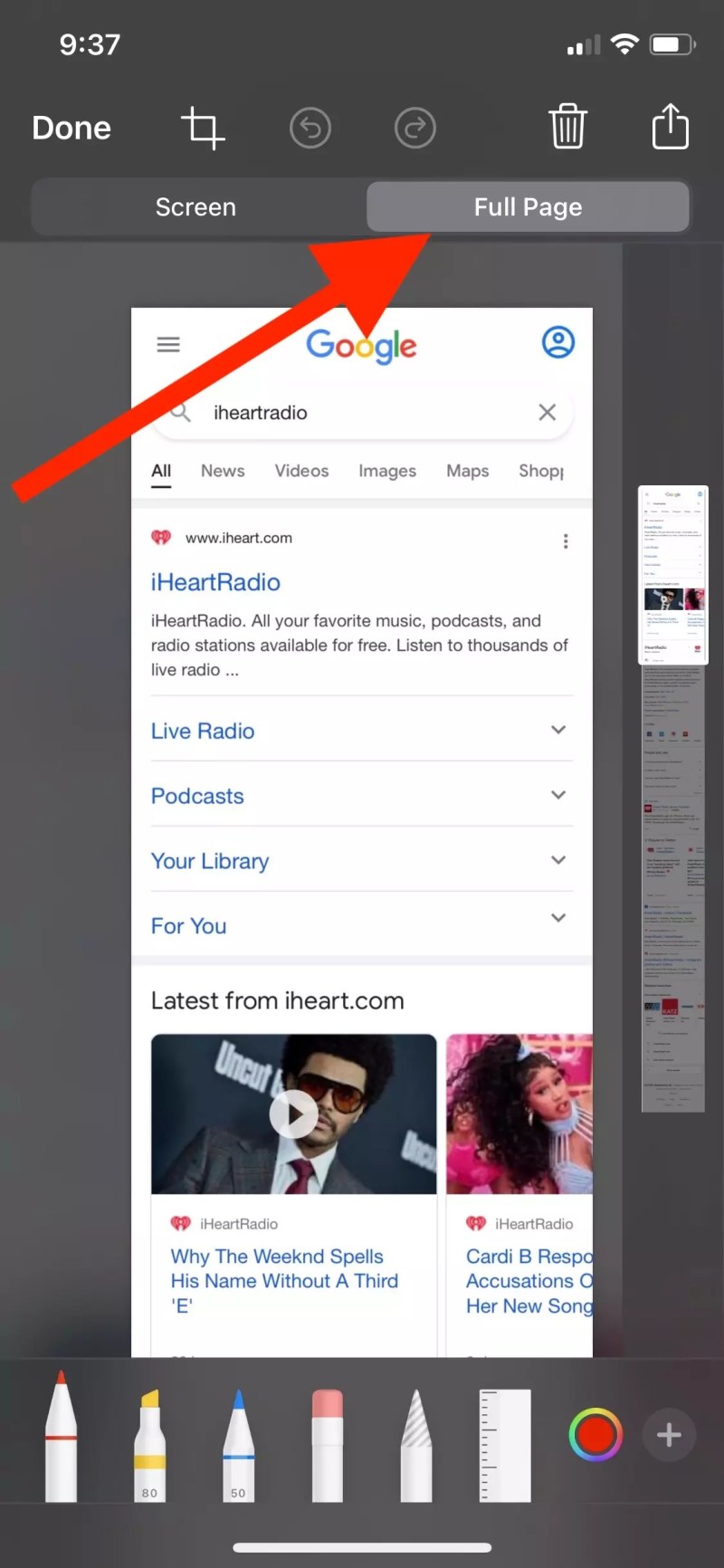Cara Screenshot Website Full Page – Platform otomatisasi produk Otomatisasi bebas kode di 5000+ aplikasi Cara kerjanya Dipercaya oleh lebih dari 2 juta bisnis Pelajari dasar-dasar keamanan Fitur Bangun alur kerja yang gesit Integrasi aplikasi Temukan 5000+ koneksi aplikasi Akses awal Jadilah yang pertama menguji produk baru Beta Sesuai permintaan Transportasi data dalam jumlah besar Spreadsheet Beta Not Zaps Kontak Kode Penjualan Basis Data Integrasi Aplikasi Peran Riset Pemasaran Pemilik Bisnis Operasi Penjualan IT Manajemen Alur Kerja Hubungan Pelanggan Proses Internal Manajemen Data menurut Ukuran Perusahaan Startup Kecil dan Menengah Sumber Daya Bisnis dan Peran Pemasaran Mendukung Pemilik Bisnis Operasi Penjualan TI Lanjutan Blog Universitas Webinar Cerita Pelanggan Dapatkan help Community Help Center Hubungi Tim Dukungan Pakar dan Harga Perusahaan
Jika ini terdengar asing, katakan: Anda perlu mengambil tangkapan layar halaman web, tetapi Anda tidak ingin sebagian kecil dari halaman tersebut, jadi seret dan lepas tangkapan layar. Anda tidak ingin hanya informasi “paling atas” yang terlihat di layar tanpa menggulir, jadi tangkapan layar biasa sudah siap. Anda memerlukan seluruh halaman web – atau setidaknya lebih dari satu bagian kecil.
Cara Screenshot Website Full Page
Singkat dari proses yang membosankan untuk menggulir ke bawah satu halaman pada satu waktu, berulang kali mengambil tangkapan layar, lalu menyatukannya kembali – apa saja pilihan Anda?
How To Take A Screenshot Of An Entire Webpage In Safari On A Mac
Nah, Anda dapat menggunakan alat tangkapan layar atau ekstensi browser, tetapi sebagian besar dari ini tidak akan membantu Anda menangkap tangkapan layar satu halaman penuh (atau menjadi panjang dan menyakitkan di tempat pertama).
Alih-alih, gunakan widget layar penuh Google Chrome, yang diluncurkan pada awal 2017 dan tidak mudah ditemukan. Inilah jalan pintas untuk mendapatkan tangkapan layar layar penuh di Chrome tanpa memasang ekstensi atau alat apa pun.
Catatan: Alat ini berfungsi paling baik di halaman web yang padat teks dan belum tentu berfungsi di aplikasi web. Setelah menguji alat ini dengan banyak aplikasi web yang berbeda, kami sampai pada kesimpulan bahwa alat ini murni bergantung pada aplikasi. (Misalnya, di Google Documents, alat ini hanya menangkap jendela yang terlihat, tetapi juga menangkap keseluruhan halaman.)
Google Chrome menyertakan alat tangkapan layar bawaan, tetapi agak tersembunyi. Pertama, masukkan dua set pintasan keyboard, lalu masukkan perintah untuk mengambil tangkapan layar satu halaman penuh dari halaman Web. Mulailah dengan menggunakan pasangan pintasan berikut – masukkan pintasan pertama, lalu yang kedua, tergantung pada sistem operasi Anda:
How To Take A Screenshot On Any Device
Pintasan ini akan membuka menu pengembang Chrome. Cukup ketik “tangkapan layar” dan Anda akan melihat opsi untuk “Ambil tangkapan layar ukuran penuh”. Pilih saja dan Chrome akan secara otomatis menyimpan tangkapan layar satu halaman penuh di folder Unduhan Anda!
Pintasan keyboard adalah cara yang bagus untuk mendapatkan tangkapan layar yang Anda inginkan dengan cepat, tetapi jika Anda ingin menyesuaikan lebar tangkapan layar, Anda harus melakukan beberapa langkah lagi untuk mencapainya.
Pertama, Anda perlu membuka Alat Pengembang di Chrome – langkah pertama sebelumnya. Anda dapat melakukannya dengan membuka menu “Opsi lainnya” di bilah alat Chrome atau dengan menggunakan pintasan
Ini membuka seluruh dunia alat pengembangan, termasuk alat Pemeriksaan Elemen yang sangat berguna. Namun Anda sedang mencari bilah alat Perangkat—ikon kecil di atas alat pengembang yang terlihat seperti ponsel (atau dua persegi panjang) di tablet. Klik di sini untuk membuka versi halaman web yang responsif.
How To Take A Screenshot On Iphone (full Page Screen Capture)
Untuk mengunggah tangkapan layar satu halaman penuh, buka opsi menu Lainnya di bilah alat perangkat Anda (lihat Tangkapan layar) dan pilih “Ambil tangkapan layar ukuran penuh”.
Chrome akan otomatis mengunduh satu halaman penuh. Dari sini, pangkas seperlunya untuk mendapatkan gambar yang Anda inginkan.
Direkomendasikan: Zappy by, alat tangkapan layar untuk macOS yang membantu Anda langsung membagikan apa yang Anda lihat dengan tim Anda. Dengan alat anotasi yang mudah digunakan, Zappy dapat membantu Anda berkolaborasi dengan cepat dengan rekan satu tim. Abadikan dan bagikan tangkapan layar, GIF, dan kiriman langsung secara gratis. Pelajari selengkapnya tentang Zappy.
Emily Irish Emily Irish adalah Staf Penulis dari Raleigh, NC. Ketika dia tidak menulis tentang produktivitas, dia menulis fiksi dan membaca apa pun yang bisa dia dapatkan. Ikuti dia di Twitter @irishthewriter Ingin mengambil foto satu halaman penuh di Mac Anda? Ada cara yang sangat mudah untuk melakukannya, tetapi tidak melibatkan penggunaan alat tangkapan layar Mac Anda. Karena fitur ini saat ini tidak tersedia di macOS. Jangan khawatir karena kami memiliki cara termudah untuk mengambil tangkapan layar penuh dari sebuah situs web.
How To Take A Screenshot Of An Entire Web Page, Not Just One Part Of It
Untuk saat ini, cara termudah untuk mengambil tangkapan layar bergulir satu halaman penuh di Mac adalah dengan menggunakan browser Firefox. Firefox di Mac menyediakan cara paling langsung, meskipun Anda dapat mengambil tangkapan layar layar penuh dengan Safari, Chrome, dan bahkan alat pihak ketiga berbayar di Mac.
(Di Firefox versi terbaru, Anda dapat mengeklik kanan halaman web dan memilih “Ambil Tangkapan Layar” atau gunakan pintasan keyboard Command+Shift+S).
Di tangan Anda, Anda memiliki tangkapan layar lengkap dari halaman web Anda yang diambil dan siap untuk diposting di tempat lain di clipboard atau sebagai file gambar tersimpan apa pun yang Anda suka.
Tangkapan layar layar penuh sangat penting untuk pengembang web, desainer, editor, manajer proyek, dan hampir semua pekerjaan berat web lainnya.
How To Screenshot An Email — Guide
Saat ini tidak ada cara mudah untuk mengambil tangkapan layar layar penuh di Mac seperti iPhone dan iPad, yang otomatis aktif saat Anda mengambil tangkapan layar di Safari, tetapi versi mendatang mungkin memiliki fitur seperti itu.
Di bawah ini adalah contoh tangkapan layar (diperbesar tetapi diperbesar), jika Anda ingin melihat tampilannya, Anda dapat mengkliknya untuk mengunduhnya dalam ukuran penuh. Ini adalah halaman tersimpan dari situs web favorit Anda https://:
Ada cara lain untuk mengambil halaman web lengkap di Mac, tetapi saat ini tidak ada yang semudah yang ditawarkan Firefox. Anda dapat mengambil tangkapan layar layar penuh dengan Terminal, Safari, Chrome, serta aplikasi dan alat pihak ketiga.
Jika Anda mengetahui metode atau metode lain untuk mengambil tangkapan layar penuh halaman web dengan Mac, bagikan dengan kami di komentar.
How To Take Scrolling Screenshots On Any Device
Dapatkan kiat, trik, dan berita Apple terbaik kami yang dikirim ke kotak masuk Anda dengan buletin kami. Anda mungkin mengira Anda tahu cara mengambil tangkapan layar di iPhone, tetapi tahukah Anda bahwa Anda bisa mengambil tangkapan layar?
Halaman web di iPhone Anda, lalu simpan sebagai PDF dan jelajahi kontennya kapan pun keinginan hati kecil Anda? Mengambil foto layar penuh di iPhone itu sederhana dan sangat berguna, tetapi sebagai pemilik iPhone selama lebih dari satu dekade, saya tidak tahu itu mungkin sampai saya melihat video TikTok ini.
Jika, seperti saya, Anda bosan mengambil tangkapan layar halaman web di ponsel Anda dan berjuang untuk mengetahui urutan masuknya, peretasan praktis ini cocok untuk Anda. Biarkan saya memandu Anda melalui langkah-langkah untuk mengambil tangkapan layar layar penuh di iPhone Anda dan Anda akan mengambil tangkapan layar layar penuh Anda sendiri dalam waktu singkat.
Ini mungkin mengejutkan Anda atau tidak, tetapi mengambil foto layar penuh di iPhone itu mudah. Hanya tangkapan layar sederhana. Anda dapat mengambil foto layar penuh di iPhone 11, iPhone 12, atau iPhone atau iPad apa pun selama perangkat menjalankan iOS 13, iPadOS 13, atau lebih baru. Lewat sini:
How To Save A Full Page Screenshot As A Pdf In Ios 13
Proses yang harus Anda lalui untuk menyimpannya rumit. Tidak seperti tangkapan layar biasa, tangkapan layar layar penuh tidak disimpan sebagai gambar.
Setelah Anda mengedit layar iPhone sesuai keinginan Anda, klik Selesai di sudut kiri atas layar Anda. Ini akan meminta Anda untuk menghapus tangkapan layar atau menyimpannya sebagai PDF dalam file. Jika Anda memilih untuk menyimpan tangkapan layar seluruh halaman, Anda akan mendapatkan beberapa opsi, seperti menyimpan tangkapan layar ke folder di iCloud Drive atau ke folder di iPhone Anda, seperti Pages. (Anda juga akan memiliki opsi untuk membuat folder baru untuk menyimpan tangkapan layar Anda. Anda dapat melakukan ini dengan mengetuk ikon folder di sudut kanan atas layar Anda dan kemudian memilih “Simpan.”
Ketika Anda menemukan di mana Anda ingin menyimpan file Anda, klik Simpan dan Anda siap melakukannya.
Sayangnya, tangkapan layar iPhone satu halaman penuh terbatas pada aplikasi Safari, artinya Anda tidak akan dapat menangkap obrolan iMessage satu halaman penuh, media sosial, atau DM Slack. Jika Anda mencoba mengambil foto layar penuh di luar Safari, opsi “Halaman Penuh” tidak akan muncul di layar edit, memberi tahu Anda bahwa fitur tersebut tidak tersedia.
Microsoft Edge Has A Web Capture Feature Now That Screenshots The Full Page
Bukan cerita baru, saya harus membayangkan bahwa beberapa pemilik perangkat yang menggunakan iOS 13 atau iPadOS 13 belum menemukan triknya. Jika Anda sudah terbiasa dengan gambar layar penuh, Anda berada di depan permainan. Sekarang sebarkan beritanya. Screenshot iPhone dunia harus tahu trik ini.
Nicole adalah pemimpin redaksi. Dia terutama meliput tren hiburan dan budaya digital dan dapat ditonton di waktu luangnya
Cara screenshot full page di laptop, cara screenshot full page android, screenshot full page, cara screenshot laptop full page, jasa pembuatan website landing page, cara screenshot full page di pc, screenshot chrome full page, cara screenshot website full, landing page website, screenshot website full page, cara membuat website landing page, cara screenshot full page chrome